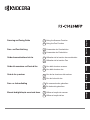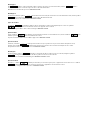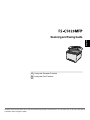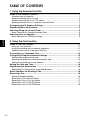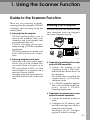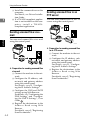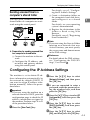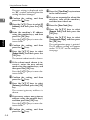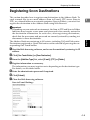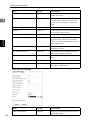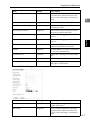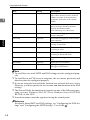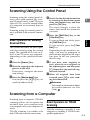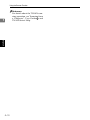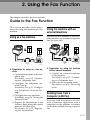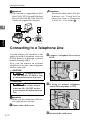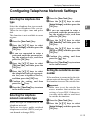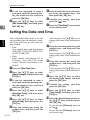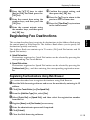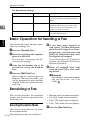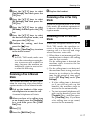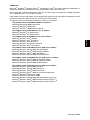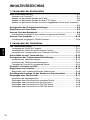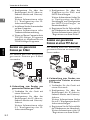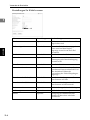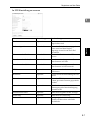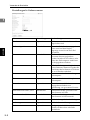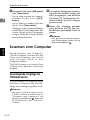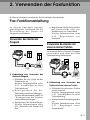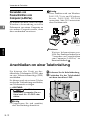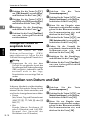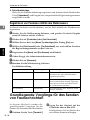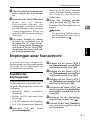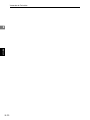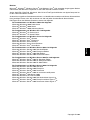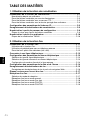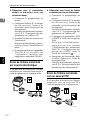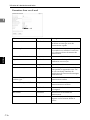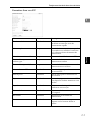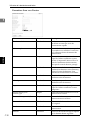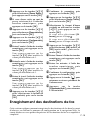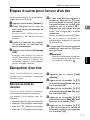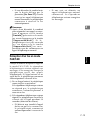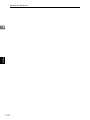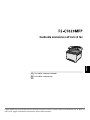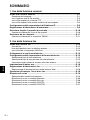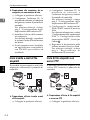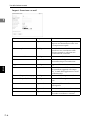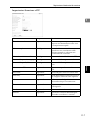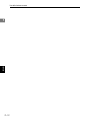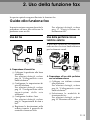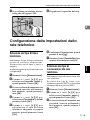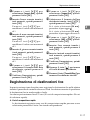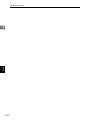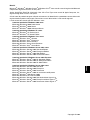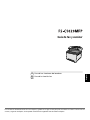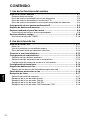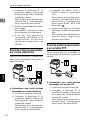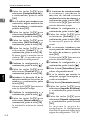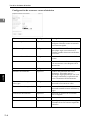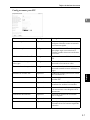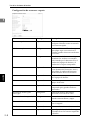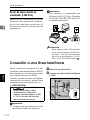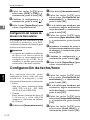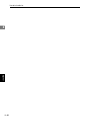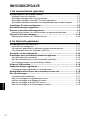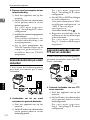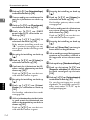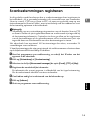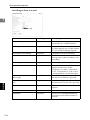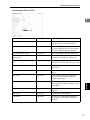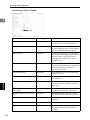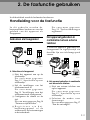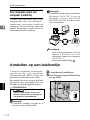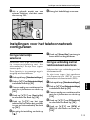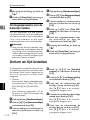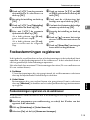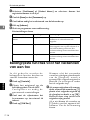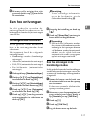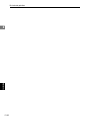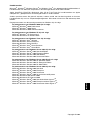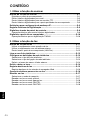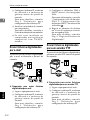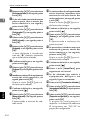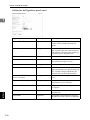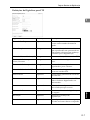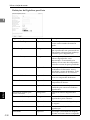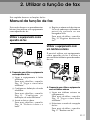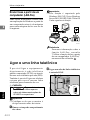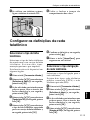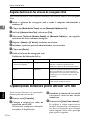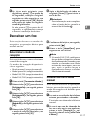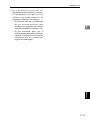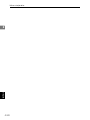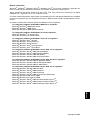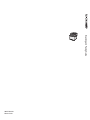Copystar FS-C1020MFP Le manuel du propriétaire
- Taper
- Le manuel du propriétaire

1
2
Using the Scanner Function
Using the Fax Function
1
2
Verwenden der Scanfunktion
Verwenden der Faxfunktion
1
2
Utilisation de la fonction de numérisation
Utilisation de la fonction Fax
1
2
Uso della funzione scanner
Uso della funzione fax
1
2
Uso de las funciones del escáner
Uso de la función fax
1
2
De scannerfunctie gebruiken
De faxfunctie gebruiken
1
2
Utilizar a função do scanner
Utilizar a função de fax
DeutschFrançaisItalianoEspañol
Nederlands
English
Português
Scanning and Faxing Guide
Scan- und Fax-Anleitung
Guide de numérisation et de fax
Guida alla scansione e all'invio di fax
Guía de fax y escáner
Scan- en faxhandleiding
Manual de digitalização e envio de faxes

Model types
Modelltypen
Types de modèle
Tipi di modello
Tipos de modelo
Modeltypen
Tipos de modelo
La page est en cours de chargement...
La page est en cours de chargement...
La page est en cours de chargement...
La page est en cours de chargement...
La page est en cours de chargement...
La page est en cours de chargement...
La page est en cours de chargement...
La page est en cours de chargement...
La page est en cours de chargement...
La page est en cours de chargement...
La page est en cours de chargement...
La page est en cours de chargement...
La page est en cours de chargement...
La page est en cours de chargement...
La page est en cours de chargement...
La page est en cours de chargement...
La page est en cours de chargement...
La page est en cours de chargement...
La page est en cours de chargement...
La page est en cours de chargement...
La page est en cours de chargement...
La page est en cours de chargement...
La page est en cours de chargement...
La page est en cours de chargement...
La page est en cours de chargement...
La page est en cours de chargement...
La page est en cours de chargement...
La page est en cours de chargement...
La page est en cours de chargement...
La page est en cours de chargement...
La page est en cours de chargement...
La page est en cours de chargement...
La page est en cours de chargement...
La page est en cours de chargement...
La page est en cours de chargement...
La page est en cours de chargement...
La page est en cours de chargement...
La page est en cours de chargement...
La page est en cours de chargement...
La page est en cours de chargement...
La page est en cours de chargement...
La page est en cours de chargement...
La page est en cours de chargement...
La page est en cours de chargement...
La page est en cours de chargement...
La page est en cours de chargement...

Français
Guide de numérisation et de fax
Lisez attentivement ce manuel avant d'utiliser le périphérique et n'hésitez pas à vous y reporter ultérieurement. Pour exploiter pleinement les
fonctionnalités du périphérique et l'utiliser dans les meilleures conditions de sécurité possibles, lisez les “Information de la sécurité” avant de
vous en servir.
Utilisation de la fonction de numérisation
Utilisation de la fonction Fax
1
2

C-i
Français
TABLE DES MATIÈRES
1. Utilisation de la fonction de numérisation
Présentation de la fonction de numérisation..................................................C-1
Numérisation depuis un ordinateur ........................................................................ C-1
Envoi de fichiers numérisés par courrier électronique ........................................... C-2
Envoi de fichiers numérisés vers un serveur FTP..................................................C-2
Envoi de fichiers numérisés vers le dossier partagé d'un ordinateur ..................... C-3
Configuration des paramètres de l'adresse IP................................................C-3
Enregistrement des destinations de numérisation ........................................C-5
Numérisation à partir du panneau de configuration ...................................... C-9
Étapes à suivre pour l'envoi de fichiers numérisés ................................................ C-9
Numérisation à partir d'un ordinateur............................................................ C-10
Étapes de la numérisation TWAIN....................................................................... C-10
2. Utilisation de la fonction Fax
Présentation de la fonction Fax......................................................................C-11
Utilisation de la fonction Fax ................................................................................C-11
Utilisation du périphérique avec un téléphone externe ........................................ C-11
Envoi de fax à partir d'un ordinateur (fax LAN) ....................................................C-12
Connexion à une ligne téléphonique .............................................................C-12
Configuration des paramètres du réseau téléphonique ..............................C-13
Sélection du type de ligne téléphonique ..............................................................C-13
Sélection du type de connexion au réseau téléphonique..................................... C-13
Configuration du numéro d'accès à la ligne externe ............................................C-14
Configuration des paramètres de la date et de l'heure ................................ C-14
Enregistrement des destinations de fax........................................................ C-15
Enregistrement de destinations de fax à partir du navigateur Web .....................C-16
Étapes à suivre pour l'envoi d'un fax............................................................. C-17
Réception d'un fax........................................................................................... C-17
Sélection du mode de réception...........................................................................C-17
Réception d'un fax en mode manuel.................................................................... C-18
Réception d'un fax en mode Fax slmt.................................................................. C-18
Réception d'un fax en mode FAX/TEL................................................................. C-18
Réception d'un fax en mode FAX/TAD ................................................................C-19

C-1
1. Utilisation de la fonction de
numérisation
Présentation de la fonction de
numérisation
Il existe deux méthodes de numérisation :
numérisation depuis l'ordinateur
(numérisation TWAIN) et numérisation
avec le panneau de configuration.
❖ Numérisation depuis l'ordinateur
La numérisation TWAIN permet de
contrôler le périphérique depuis
l'ordinateur et de numériser les
originaux directement sur
l'ordinateur.
La numérisation TWAIN peut être
réalisée à l'aide d'une application
compatible TWAIN.
La numérisation TWAIN est
disponible avec les connexions
USB et réseau.
❖ Numérisation à l'aide du panneau de
configuration
La numérisation à l'aide du
panneau de configuration permet
d'envoyer les fichiers numérisés
par courrier électronique (Scan
vers E-mail), vers un serveur FTP
(Scan vers FTP) ou vers un dossier
partagé sur un ordinateur du
réseau (Scan vers Dossier).
La numérisation à l'aide du
panneau de configuration n'est
disponible qu'avec la connexion
réseau.
Numérisation depuis un
ordinateur
Vous pouvez contrôler le périphérique
depuis votre ordinateur et numériser
les originaux directement sur
l'ordinateur.
❖ Préparation pour la numérisation
depuis un ordinateur avec une
connexion USB
A Connectez le périphérique à
l'ordinateur à l'aide d'un câble
USB et installez le pilote
d'imprimante sur l'ordinateur.
Pour plus d'informations sur
l'installation du pilote du
scanner, reportez-vous au
Guide d'installation du pilote.
B
Si aucune application compatible
TWAIN n'est installée sur
l'ordinateur, installez une
application compatible TWAIN.
BPC032S

Utilisation de la fonction de numérisation
C-2
1
Français
❖ Préparation pour la numérisation
depuis un ordinateur avec une
connexion réseau
A Connectez le périphérique au
réseau.
B
Configurez l'adresse IP, le masque
de sous-réseau et l'adresse de
passerelle à partir du panneau de
configuration.
Pour plus d'informations, reportez-
vous à
P.3 “Configuration des
paramètres de l'adresse IP”
.
C Installez le pilote du scanner sur
l'ordinateur.
Pour plus d'informations, reportez-
vous au Guide d'installation du
pilote.
D
Si aucune application compatible
TWAIN n'est installée sur
l'ordinateur, installez une
application compatible TWAIN.
Envoi de fichiers numérisés
par courrier électronique
Il est possible d'envoyer des fichiers
numérisés par courrier électronique à
l'aide du panneau de configuration.
❖ Préparation pour l'envoi de fichiers
numérisés par courrier électronique
A Connectez le périphérique au
réseau.
B
Configurez l'adresse IP, le masque
de sous-réseau et l'adresse de
passerelle à partir du panneau de
configuration.
Pour plus d'informations, reportez-
vous à
P.3 “Configuration des
paramètres de l'adresse IP”
.
C Configurez les paramètres DNS
et SMTP à l'aide du navigateur
Web.
Pour plus d'informations,
reportez-vous aux sections
"Configuration des paramètres
DNS" et "Configuration des
paramètres SMTP" dans le
Guide de l'utilisateur .
D
Enregistrez les destinataires dans
le carnet d'adresses à l'aide du
navigateur Web.
Pour plus d'informations, reportez-
vous à
P.5 “Enregistrement des
destinations de numérisation”
.
Envoi de fichiers numérisés
vers un serveur FTP
Il est possible d'envoyer des fichiers
numérisés vers un serveur FTP à
l'aide du panneau de configuration.
FR BPC033S
FR BPC034S

Configuration des paramètres de l'adresse IP
C-3
1
Français
❖ Préparation pour l'envoi de fichiers
numérisés vers un serveur FTP
A Connectez le périphérique au
réseau.
B
Configurez l'adresse IP, le masque
de sous-réseau et l'adresse de
passerelle à partir du panneau de
configuration.
Pour plus d'informations, reportez-
vous à
P.3 “Configuration des
paramètres de l'adresse IP”
.
C
Enregistrez les destinataires dans
le carnet d'adresses à l'aide du
navigateur Web.
Pour plus d'informations, reportez-
vous à
P.5 “Enregistrement des
destinations de numérisation”
.
Envoi de fichiers numérisés
vers le dossier partagé d'un
ordinateur
Il est possible d'envoyer des fichiers
numérisés vers le dossier partagé
d'un ordinateur à l'aide du panneau
de configuration.
❖ Préparation pour l'envoi de fichiers
numérisés vers le dossier partagé
d'un ordinateur
A Connectez le périphérique au
réseau.
B
Configurez l'adresse IP, le masque
de sous-réseau et l'adresse de
passerelle à partir du panneau de
configuration.
Pour plus d'informations, reportez-
vous à
P.3 “Configuration des
paramètres de l'adresse IP”
.
C Créez un dossier de destination
sur le disque dur de l'ordinateur
et configurez-le comme dossier
partagé.
Pour plus d'informations, reportez-
vous à la documentation relative à
votre système d'exploitation.
D
Enregistrez les destinataires dans
le carnet d'adresses à l'aide du
navigateur Web.
Pour plus d'informations, reportez-
vous à
P.5 “Enregistrement des
destinations de numérisation”
.
Remarque
❒ Si vous utilisez la fonction Scan
vers Dossier sur un réseau utilisant
un répertoire actif, vous devez
spécifier le nom de serveur et le
nom de domaine dans les
paramètres DNS.
Référence
Pour plus d'informations sur les
paramètres DNS, reportez-vous à
la section "Configurations des
paramètres DNS" dans le Guide de
l'utilisateur .
Configuration des paramètres de l'adresse IP
Le périphérique est configuré pour
obtenir automatiquement les
coordonnées de l'adresse IP par le
réseau par défaut (DHCP). Pour
attribuer manuellement des
coordonnées d'adresse IP, suivez la
procédure ci-dessous.
BPC058S

Utilisation de la fonction de numérisation
C-4
1
Français
Important
❒ Si vous utilisez le périphérique sur
un réseau qui utilise DHCP,
imprimez la page de configuration
pour contrôler les coordonnées
d'adresse IP attribuées au
périphérique. Exécutez les étapes
19 à 21 de la procédure ci-dessous.
A Appuyez sur la touche {Outils
utilisateur}.
B Appuyez sur les touches {U}{T}
pour sélectionner [Param. réseau],
puis appuyez sur la touche {OK}.
C Si vous devez saisir un mot de
passe, saisissez-le à l'aide des
touches numériques, puis
appuyez sur la touche {OK}.
D Appuyez sur les touches {U}{T}
pour sélectionner [Configuration
IP], puis appuyez sur la touche
{OK}.
E Appuyez sur les touches {U}{T}
pour sélectionner [DHCP Activé],
puis appuyez sur la touche {OK}.
F Appuyez sur les touches {U}{T}
pour sélectionner [OFF], puis
appuyez sur la touche {OK}.
Le nouveau paramètre est affiché
avec le symbole “p” qui indique
qu'il a été modifié.
G Confirmez le paramètre, puis
appuyez sur la touche {}.
H Appuyez sur les touches {U}{T}
pour sélectionner [Adresse IP],
puis appuyez sur la touche {OK}.
I
Saisissez l'adresse IP du périphérique
à l’aide des touches numériques, puis
appuyez sur la touche
{
OK
}
.
Appuyez sur les touches {U}{T}
pour passer d'un champ à l'autre.
J Confirmez le paramètre, puis
appuyez sur la touche {}.
K Appuyez sur les touches {U}{T}
pour sélectionner [Masque ss-rés.],
puis appuyez sur la touche {OK}.
Le masque de sous-réseau
sélectionné s'affiche.
L Si le masque de sous-réseau
affiché est incorrect, entrez le
nouveau masque de sous-réseau à
l'aide des touches numériques,
puis appuyez sur la touche {OK}.
Appuyez sur les touches {U}{T}
pour passer d'un champ à l'autre.
M Confirmez le paramètre, puis
appuyez sur la touche {}.
N Appuyez sur les touches {U}{T}
pour sélectionner [Passerl], puis
appuyez sur la touche {OK}.
L'adresse de la passerelle
sélectionnée s'affiche.
O Si nécessaire, entrez une nouvelle
adresse de passerelle à l'aide des
touches numériques, puis
appuyez sur la touche {OK}.
Appuyez sur les touches {U}{T}
pour passer d'un champ à l'autre.
P Confirmez le paramètre, puis
appuyez sur la touche {}.
Q Appuyez sur la touche
{Suppression/Arrêt} pour retourner
à l'écran initial.
R Si vous devez redémarrer le
périphérique, éteignez-le et
rallumez-le.
S Appuyez sur la touche {Outils
utilisateur}.
T Appuyez sur les touches {U}{T}
pour sélectionner [Impr. rapport],
puis appuyez sur la touche {OK}.

Enregistrement des destinations de numérisation
C-5
1
Français
U Appuyez sur les touches {U}{T}
pour sélectionner [Page de
configuration], puis appuyez sur la
touche {OK}.
La page de configuration s'imprime.
Le paramètre de l'adresse IP s'affiche
sous “TCP/IP” sur la page de
configuration.
Enregistrement des destinations de
numérisation
Cette section explique comment enregistrer les destinations de numérisation
dans le carnet d'adresses. Pour envoyer des fichiers numérisés vers une adresse
e-mail (Scan vers E-mail), un serveur FTP (Scan vers FTP) ou un dossier partagé
sur un ordinateur du réseau (Scan vers Dossier), vous devez tout d'abord
enregistrer la destination dans le carnet d'adresses à l'aide du navigateur Web.
Important
❒ Selon votre environnement réseau, les fonctions Scan vers FTP et Scan vers
Dossier peuvent nécessiter un nom d'utilisateur et un mot de passe pour être
correctement saisis dans les informations de destination. Dans de tels cas,
après l'enregistrement des destinations, vérifiez que le nom d'utilisateur et le
mot de passe ont été correctement saisis en envoyant des documents tests à
ces destinations.
Le carnet d'adresses peut contenir jusqu'à 100 entrées, dont 20 saisies de
Numérotation rapide.
Les destinations enregistrées en tant que saisies de Numérotation rapide
peuvent être sélectionnées en appuyant sur la touche multifonction
correspondante.
A Lancez le logiciel de navigation Web, puis accédez au périphérique en
entrant l'adresse IP de celui-ci.
B Cliquez sur la [Touche multifonction] ou sur [Dest. numérisation].
C Depuis la liste [Ajout nouveau type], sélectionnez [E-mail], [FTP] ou [Dossier].
D Enregistrez les informations requises.
Ces dernières varient en fonction du type de destination. Pour plus
d'informations, reportez-vous aux tableaux ci-dessous.
E Entrez le mot de passe d'administrateur s'il vous est demandé.
F Cliquez sur [Soumettre].
G Fermez le logiciel de navigation Web.

Utilisation de la fonction de numérisation
C-6
1
Français
Paramètres Scan vers E-mail
Elément Paramètre Description
Touche multifonction Facultatif À sélectionner lorsque la destination
est définie en tant que saisie de
Numérotation rapide.
Nom complet Requis Nom de la destination. Le nom spécifié
à cet endroit sera affiché à l'écran lors
de la sélection d'une destination de
numérisation.
Adresse E-mail de destination Requis Adresse e-mail de la destination.
Expéditeur Facultatif L'adresse e-mail à laquelle la
notification est envoyée.
Objet Requis Objet de l'e-mail.
Nom de l'envoyeur Facultatif Nom de l'expéditeur de l'e-mail. Le
nom spécifié ici apparaîtra sous "De"
ou sous un champ similaire de
l'application de courriers électroniques
du destinataire.
Format fichier pour
couleur/gris
Requis Format du fichier numérisé en cas de
numérisation couleur.
Format fichier pour N/B Requis Format du fichier numérisé en cas de
numérisation noir et blanc.
Format du document Facultatif Sélectionnez le format de numérisation
de l'original.
Résolution Facultatif Sélectionnez la résolution de
numérisation.
Densité Facultatif Précisez la densité de l'image en
cliquant sur les boutons droite et
gauche.

Enregistrement des destinations de numérisation
C-7
1
Français
Paramètres Scan vers FTP
Elément Paramètre Description
Touche multifonction Facultatif À sélectionner lorsque la destination
est définie en tant que saisie de
Numérotation rapide.
Nom complet Requis Nom de la destination. Le nom spécifié
à cet endroit sera affiché à l'écran lors
de la sélection d'une destination de
numérisation.
Nom hôte ou Adresse IP Requis Nom ou adresse IP du serveur FTP.
Format fichier pour
couleur/gris
Requis Format du fichier numérisé en cas de
numérisation couleur.
Format fichier pour N/B Requis Format du fichier numérisé en cas de
numérisation noir et blanc.
Nom utilisateur FTP Facultatif Nom d'utilisateur pour la connexion
au serveur FTP.
Mot de passe Facultatif Mot de passe pour la connexion au
serveur FTP.
Répertoire Facultatif Le nom du répertoire du serveur FTP
dans lequel les fichiers numérisés sont
stockés.
Expéditeur Facultatif L'adresse e-mail à laquelle la
notification est envoyée.
Format du document Facultatif Sélectionnez le format de numérisation
de l'original.
Résolution Facultatif Sélectionnez la résolution de
numérisation.
Densité Facultatif Précisez la densité de l'image en
cliquant sur les boutons droite et
gauche.

Utilisation de la fonction de numérisation
C-8
1
Français
Paramètres Scan vers Dossier
Elément Paramètre Description
Touche multifonction Facultatif À sélectionner lorsque la destination
est définie en tant que saisie de
Numérotation rapide.
Nom complet Requis Nom de la destination. Le nom spécifié
à cet endroit sera affiché à l'écran lors
de la sélection d'une destination de
numérisation.
Nom service Requis Chemin d'accès au répertoire dans
lequel les fichiers numérisés seront
stockés. Comprend l'adresse IP ou le
nom de l'ordinateur de destination,
ainsi que le nom du dossier partagé.
Domaine Facultatif
Si l'ordinateur de destination est un
membre d'un domaine Active Directory,
précisez le nom du domaine. Peut
contenir un maximum de 15 caractères.
Nom utilisateur Facultatif Nom d'utilisateur pour la connexion à
l'ordinateur de destination.
Mot de passe Facultatif Mot de passe pour la connexion à
l'ordinateur de destination.
Répertoire Facultatif Répertoire du dossier partagé dans
lequel les fichiers numérisés seront
enregistrés.
Format fichier pour
couleur/gris
Requis Format du fichier numérisé en cas de
numérisation couleur.
Format fichier pour N/B Requis Format du fichier numérisé en cas de
numérisation noir et blanc.
Format du document Facultatif Sélectionnez le format de numérisation
de l'original.
Résolution Facultatif Sélectionnez la résolution de
numérisation.
Densité Facultatif
Précisez la densité de l'image en cliquant
sur les boutons droite et gauche.

Numérisation à partir du panneau de configuration
C-9
1
Français
Remarque
❒ Pour envoyer des fichiers par e-mail, les paramètres SMTP et DNS doivent
être correctement définis.
❒ Pour envoyer des fichiers vers un serveur FTP ou un ordinateur, le nom
d'utilisateur, le mot de passe et le répertoire doivent être correctement
configurés.
❒ Si vous utilisez la fonction Scan vers Dossier sur un réseau utilisant un
répertoire actif, vous devez spécifier le nom de serveur et le nom de
domaine dans les paramètres DNS.
❒ La destination Scan vers Dossier doit fonctionner sur l'un des systèmes
d'exploitation suivants : Windows 2000/XP/Vista, Windows Server
2003/2003 R2/2008 ou Mac OS X.
❒ Les destinations de numérisation ne peuvent pas être enregistrées à l'aide
du panneau de configuration.
Référence
Pour plus d'informations sur les paramètres SMTP et DNS, reportez-vous
aux sections "Configuration des paramètres DNS" et "Configuration des
paramètres SMTP" dans le Guide de l'utilisateur .
Numérisation à partir du panneau de
configuration
La numérisation à l'aide du panneau
de configuration permet d'envoyer
les fichiers numérisés par courrier
électronique (Scan vers E-mail), vers
un serveur FTP (Scan vers FTP) ou
vers un dossier partagé sur un
ordinateur du réseau (Scan vers
Dossier).
La numérisation à partir du panneau
de configuration n'est possible
qu'avec une connexion réseau.
Étapes à suivre pour l'envoi de
fichiers numérisés
Cette section décrit les étapes à suivre
pour numériser à partir du panneau
de configuration. Le fichier numérisé
est envoyé par e-mail, vers un serveur
FTP ou un ordinateur, selon la
destination précisée.
A Appuyez sur la touche {Scanner}.
B Placez l'original sur la vitre ou
dans le chargeur automatique de
documents.
Si nécessaire, définissez les
paramètres de numérisation
avancée.
C Appuyez sur la touche {Carnet
adresses}.
Vous pouvez appuyer sur les
touches {U}{T} pour faire défiler
le carnet d'adresses.
D Cherchez la destination voulue
en entrant son nom au moyen des
touches numériques, puis
appuyez sur la touche {OK}.
L'écran change pour afficher les
noms correspondant aux caractères
que vous avez entrés.

Utilisation de la fonction de numérisation
C-10
1
Français
E Appuyez sur la touche {Démarrage
N&B} ou sur la touche {Démarrage
Couleur}.
Pour numériser en noir et blanc,
appuyez sur la touche {Démarrage
N&B}.
Pour numériser en couleur,
appuyez sur la touche {Démarrage
Couleur}.
En fonction des paramètres du
périphérique, vous pourrez être
invité à placer un autre original sur
la vitre. Le cas échéant, passez à
l'étape suivante.
F Si vous avez d'autres originaux à
numériser, placez l'original
suivant sur la vitre, puis appuyez
sur {1}. Répétez cette étape
jusqu'à ce que tous les originaux
soient numérisés.
G Lorsque tous les originaux ont
été numérisés, appuyez sur {2}
pour lancer l'envoi du fichier
numérisé.
Référence
Pour des informations complètes
sur la fonction de numérisation,
reportez-vous au Guide de
l'utilisateur
.
Numérisation à partir d'un ordinateur
Grâce à cette méthode (numérisation
TWAIN), vous pouvez exploiter le
périphérique à partir de votre
ordinateur et numériser des originaux
directement vers votre ordinateur.
La numérisation TWAIN est disponible
avec les connexions USB et réseau.
Étapes de la numérisation
TWAIN
La numérisation TWAIN est possible
si votre ordinateur exécute une
application compatible TWAIN.
Référence
Pour plus d'informations sur le
mode de numérisation TWAIN,
reportez-vous à la section
"Numérisation à partir d'un
ordinateur" dans le Guide de
l'utilisateur et à l'Aide du pilote
TWAIN.

C-11
2. Utilisation de la fonction Fax
Ce chapitre décrit les fonctions de fax.
Présentation de la fonction Fax
Cette section décrit les procédures de
base à suivre pour utiliser la fonction
Fax du périphérique.
Utilisation de la fonction Fax
❖ Préparation pour l'utilisation de la
fonction Fax
A Connectez le périphérique à la
ligne téléphonique.
Pour plus d'informations, reportez-
vous à
P.12 “Connexion à une
ligne téléphonique”
.
B
Configurez les paramètres réseau
du téléphone.
Pour plus d'informations, reportez-
vous à
P.13 “Configuration des
paramètres du réseau
téléphonique”
.
C Configurez l'heure et la date.
Pour plus d'informations, reportez-
vous à
P.14 “Configuration des
paramètres de la date et de
l'heure”
.
D
Enregistrez les destinataires dans
le carnet d'adresses à l'aide du
panneau de configuration ou du
navigateur Web.
Pour plus d'informations, reportez-
vous à
P.15 “Enregistrement des
destinations de fax”
.
Utilisation du périphérique
avec un téléphone externe
Ce périphérique permet d'utiliser la
fonction Fax et les appels vocaux sur
la même ligne téléphonique.
❖ Préparation pour l'utilisation du
périphérique avec un téléphone
externe
A Connectez un téléphone externe
au périphérique.
Pour plus d'informations, reportez-
vous à
P.12 “Connexion à une
ligne téléphonique”.
B
Sélectionnez le mode de réception
du fax.
Pour plus d'informations,
reportez-vous à P.17 “Réception
d'un fax”.
BPC035S
BPC036S

Utilisation de la fonction Fax
C-12
2
Français
Envoi de fax à partir d'un
ordinateur (fax LAN)
Vous pouvez envoyer à un autre fax
des documents créés dans une
application Windows à partir d'un
ordinateur via le périphérique sans
avoir besoin de les imprimer.
Important
❒ Cette fonction est prise en charge
par Windows 2000/XP/Vista et
Windows Server 2003/2003
R2/2008. Mac OS X ne prend pas
cette fonction en charge.
Référence
Pour plus d'informations sur la
fonction fax LAN, reportez-
vous à la section "Utilisation de
la fonction fax à partir d'un
ordinateur (fax LAN)" dans le
Guide de l'utilisateur .
Connexion à une ligne téléphonique
Vous pouvez connecter le
périphérique directement au réseau
téléphonique public commuté
(PSTN) ou via le commutateur
téléphonique privé (PBX).
Vous pouvez également connecter un
téléphone externe pour utiliser la
même ligne téléphonique pour les
appels vocaux.
R
ATTENTION :
Important
❒ Vérifiez que vous utilisez le bon
type de connecteur avant de
commencer.
A Retirez la protection du câble.
B Connectez un câble de ligne
téléphonique sur LINE.
BPC400S
• : Pour réduire le
risque d'incendie, utilisez
uniquement des No. 26 AWG ou
plus grand cordon de
télécommunication.
AZZ061S

Configuration des paramètres du réseau téléphonique
C-13
2
Français
C Si vous utilisez un téléphone
externe, connectez le téléphone
sur TEL.
D Refixez la protection du câble.
Configuration des paramètres du réseau
téléphonique
Sélection du type de ligne
téléphonique
Sélectionnez le type de ligne
téléphonique en fonction de votre
service de ligne téléphonique. Il en
existe deux : tonalité et numérotation
par impulsions.
Cette fonction n'est pas disponible
dans certaines régions.
A Appuyez sur la touche {Outils
utilisateur}.
B Appuyez sur les touches {U}{T}
pour sélectionner [Param. Admin.],
puis appuyez sur la touche {OK}.
C Si vous devez saisir un mot de
passe, saisissez-le à l'aide des
touches numériques, puis
appuyez sur la touche {OK}.
D Appuyez sur les touches {U}{T}
pour sélectionner [Type ligne tél.],
puis appuyez sur la touche {OK}.
E Appuyez sur les touches {U}{T}
pour sélectionner le type de ligne
téléphonique approprié à votre
service téléphonique, puis
appuyez sur la touche {OK}.
F Confirmez le paramètre, puis
appuyez sur la touche {}.
G Appuyez sur la touche
{Suppression/Arrêt} pour retourner
à l'écran initial.
Sélection du type de
connexion au réseau
téléphonique
Sélectionnez le type de connexion au
réseau téléphonique.
Il en existe deux : réseau téléphonique
public commuté (PSTN) et commutateur
téléphonique privé (PBX).
A Appuyez sur la touche {Outils
utilisateur}.
AZZ060S

Utilisation de la fonction Fax
C-14
2
Français
B Appuyez sur les touches {U}{T}
pour sélectionner [Param. Admin.],
puis appuyez sur la touche {OK}.
C Si vous devez saisir un mot de
passe, saisissez-le à l'aide des
touches numériques, puis
appuyez sur la touche {OK}.
D Appuyez sur les touches {U}{T}
pour sélectionner [Sélection PBX],
puis appuyez sur la touche {OK}.
E Appuyez sur les touches {U}{T}
pour sélectionner [PSTN] ou [PBX],
puis appuyez sur la touche {OK}.
F Confirmez le paramètre, puis
appuyez sur la touche {}.
G Appuyez sur la touche
{Suppression/Arrêt} pour retourner
à l'écran initial.
Configuration du numéro
d'accès à la ligne externe
Si le périphérique est connecté au
réseau téléphonique via une
connexion PBX, configurez le numéro
à composer pour accéder à la ligne
externe.
Important
❒ Veillez à configurer le numéro
d'accès à la ligne externe
correspondant au paramètre de
votre connexion PBX. Dans le cas
contraire, vous risquez de ne pas
pouvoir envoyer de fax aux
destinataires externes.
A Appuyez sur la touche {Outils
utilisateur}.
B Appuyez sur les touches {U}{T}
pour sélectionner [Param. Admin.],
puis appuyez sur la touche {OK}.
C Si vous devez saisir un mot de
passe, saisissez-le à l'aide des
touches numériques, puis
appuyez sur la touche {OK}.
D
Appuyez sur les touches
{U}{T}
pour sélectionner
[
Chiffre accès PBX
]
,
puis appuyez sur la touche
{
OK
}
.
E Saisissez le numéro d'accès à la
ligne externe à l'aide des touches
numériques, puis appuyez sur la
touche {OK}.
F Confirmez le paramètre, puis
appuyez sur la touche {}.
G Appuyez sur la touche
{Suppression/Arrêt} pour retourner
à l'écran initial.
Configuration des paramètres de la date
et de l'heure
Cette section explique comment
configurer l'heure et la date de
l'horloge interne du périphérique, et
comment sélectionner le format
d'affichage.
•Date
Année, mois, date, et format de la
date (MM/JJ/AAAA, JJ/MM
AAAA, ou AAAA MM/JJ)
•Heure
Heure, minute, format de l'heure
(12 ou 24 heures) et AM/PM
(matin/après-midi, lorsque le
format 12 heures est sélectionné)
A Appuyez sur la touche {Outils
utilisateur}.

Enregistrement des destinations de fax
C-15
2
Français
B Appuyez sur les touches {U}{T}
pour sélectionner [Param. Admin.],
puis appuyez sur la touche {OK}.
C Si vous devez saisir un mot de
passe, saisissez-le à l'aide des
touches numériques, puis
appuyez sur la touche {OK}.
D Appuyez sur les touches {U}{T}
pour sélectionner [Param date/hre],
puis sur la touche {OK}.
E Appuyez sur les touches {U}{T}
pour sélectionner [Configurer date],
puis sur la touche {OK}.
F Entrez l'année à l'aide des touches
numériques, puis appuyez sur la
touche {OK}.
Vous pouvez appuyer sur les
touches {U}{T} pour modifier la
valeur par incréments de 1.
G Entrez le mois à l'aide des touches
numériques, puis appuyez sur la
touche {OK}.
Vous pouvez appuyer sur les
touches {U}{T} pour modifier la
valeur par incréments de 1.
H Entrez le jour à l'aide des touches
numériques, puis appuyez sur la
touche {OK}.
Vous pouvez appuyer sur les
touches {U}{T} pour modifier la
valeur par incréments de 1.
I Appuyez sur les touches {U}{T}
pour sélectionner le format de
date souhaité, puis sur la touche
{OK}.
J Confirmez le paramètre, puis
appuyez sur la touche {OK}.
K Appuyez sur les touches {U}{T}
pour sélectionner [Config. l'heure],
puis sur la touche {OK}.
L Sélectionnez le format d'heure
souhaité en utilisant les touches
{U}{T}, puis appuyez sur la
touche {OK}.
Si vous avez sélectionné [24
heures], passez à l'étape
N
.
Si vous avez sélectionné [12
heures], passez à l'étape suivante.
M Appuyez sur les touches {U}{T}
pour sélectionner [AM] (matin) ou
[PM] (après-midi), puis sur la
touche {OK}.
N Entrez l'heure à l'aide des touches
numériques, puis appuyez sur la
touche {OK}.
O Entrez les minutes à l'aide des
touches numériques, puis
appuyez sur la touche {OK}.
P Confirmez la configuration, puis
appuyez sur la touche {OK}.
Q Appuyez sur la touche {} pour
retourner au niveau précédent de
l'arborescence.
R Appuyez sur la touche
{Suppression/Arrêt} pour retourner
à l'écran initial.
Enregistrement des destinations de fax
Cette section explique comment enregistrer les destinations de fax dans le carnet
d'adresses en utilisant le panneau de configuration ou le navigateur Web. Le
carnet d'adresses vous permet de préciser les destinations de fax avec rapidité et
simplicité.

Utilisation de la fonction Fax
C-16
2
Français
Le carnet d'adresses peut contenir un maximum de 70 entrées (20 saisies de
Numérotation rapide et 50 saisies de Numérotation accélérée).
❖ Saisies de Numérotation rapide
Les destinations enregistrées en tant que saisies de Numérotation rapide
peuvent être sélectionnées en appuyant sur la touche multifonction
correspondante.
❖ Saisies de Numérotation accélérée
Les destinations enregistrées en tant que saisies de Numérotation accélérée
peuvent être sélectionnées en appuyant sur la touche {Carnet adresses}, puis
en entrant le numéro d'enregistrement correspondant.
Enregistrement de destinations de fax à partir du navigateur Web
Cette section explique comment enregistrer des destinations à l'aide du
navigateur Web.
A Lancez le logiciel de navigation Web, puis accédez au périphérique en
entrant l'adresse IP de celui-ci.
B Cliquez sur [Touche multifonction] ou sur [Numérot. abrégée fax].
C Dans la liste [Ajout nouveau type], sélectionnez [Fax].
D Sélectionnez [Numérotation rapide] ou [Numérotation accélérée], puis sélectionnez
le numéro d'enregistrement dans la liste.
E Enregistrez le [Nom] et le [Numéro Fax] selon vos besoins.
F Entrez le mot de passe d'administrateur s'il vous est demandé.
G Cliquez sur [Soumettre].
H Fermez le logiciel de navigation Web.
Param. numérot. fax
Élément Paramètre Description
Numérotation rapide /
Numérotation accélérée
Requis Sélectionnez le numéro pour lequel vous
souhaitez enregistrer la destination de
Numérotation rapide ou de
Numérotation accélérée.
Nom Facultatif Nom de la destination. Le nom spécifié à
cet endroit sera affiché à l'écran lors de la
sélection d'une destination de fax. Peut
contenir un maximum de 20 caractères.
Numéro Fax Requis Numéro de fax de la destination. Peut
contenir un maximum de 40 caractères.
La page est en cours de chargement...
La page est en cours de chargement...
La page est en cours de chargement...
La page est en cours de chargement...
La page est en cours de chargement...
La page est en cours de chargement...
La page est en cours de chargement...
La page est en cours de chargement...
La page est en cours de chargement...
La page est en cours de chargement...
La page est en cours de chargement...
La page est en cours de chargement...
La page est en cours de chargement...
La page est en cours de chargement...
La page est en cours de chargement...
La page est en cours de chargement...
La page est en cours de chargement...
La page est en cours de chargement...
La page est en cours de chargement...
La page est en cours de chargement...
La page est en cours de chargement...
La page est en cours de chargement...
La page est en cours de chargement...
La page est en cours de chargement...
La page est en cours de chargement...
La page est en cours de chargement...
La page est en cours de chargement...
La page est en cours de chargement...
La page est en cours de chargement...
La page est en cours de chargement...
La page est en cours de chargement...
La page est en cours de chargement...
La page est en cours de chargement...
La page est en cours de chargement...
La page est en cours de chargement...
La page est en cours de chargement...
La page est en cours de chargement...
La page est en cours de chargement...
La page est en cours de chargement...
La page est en cours de chargement...
La page est en cours de chargement...
La page est en cours de chargement...
La page est en cours de chargement...
La page est en cours de chargement...
La page est en cours de chargement...
La page est en cours de chargement...
La page est en cours de chargement...
La page est en cours de chargement...
La page est en cours de chargement...
La page est en cours de chargement...
La page est en cours de chargement...
La page est en cours de chargement...
La page est en cours de chargement...
La page est en cours de chargement...
La page est en cours de chargement...
La page est en cours de chargement...
La page est en cours de chargement...
La page est en cours de chargement...
La page est en cours de chargement...
La page est en cours de chargement...
La page est en cours de chargement...
La page est en cours de chargement...
La page est en cours de chargement...
La page est en cours de chargement...
La page est en cours de chargement...
La page est en cours de chargement...
La page est en cours de chargement...
La page est en cours de chargement...
La page est en cours de chargement...
La page est en cours de chargement...
La page est en cours de chargement...
La page est en cours de chargement...
La page est en cours de chargement...
La page est en cours de chargement...
La page est en cours de chargement...
La page est en cours de chargement...
La page est en cours de chargement...
La page est en cours de chargement...
La page est en cours de chargement...
La page est en cours de chargement...
La page est en cours de chargement...
La page est en cours de chargement...
La page est en cours de chargement...
La page est en cours de chargement...
La page est en cours de chargement...
La page est en cours de chargement...
La page est en cours de chargement...
La page est en cours de chargement...
La page est en cours de chargement...
La page est en cours de chargement...
La page est en cours de chargement...
La page est en cours de chargement...
La page est en cours de chargement...
La page est en cours de chargement...
La page est en cours de chargement...
La page est en cours de chargement...
La page est en cours de chargement...
La page est en cours de chargement...
La page est en cours de chargement...
La page est en cours de chargement...
La page est en cours de chargement...
La page est en cours de chargement...
La page est en cours de chargement...
La page est en cours de chargement...
La page est en cours de chargement...
La page est en cours de chargement...
-
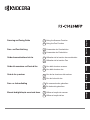 1
1
-
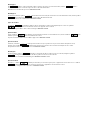 2
2
-
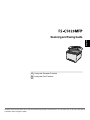 3
3
-
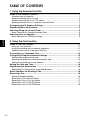 4
4
-
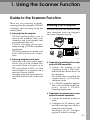 5
5
-
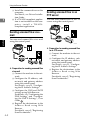 6
6
-
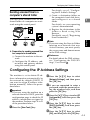 7
7
-
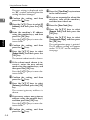 8
8
-
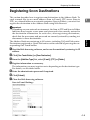 9
9
-
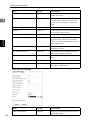 10
10
-
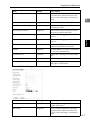 11
11
-
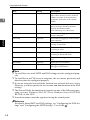 12
12
-
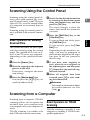 13
13
-
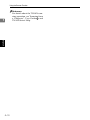 14
14
-
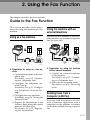 15
15
-
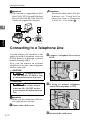 16
16
-
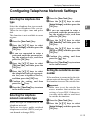 17
17
-
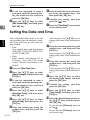 18
18
-
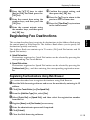 19
19
-
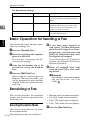 20
20
-
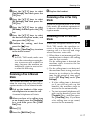 21
21
-
 22
22
-
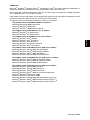 23
23
-
 24
24
-
 25
25
-
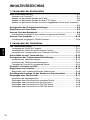 26
26
-
 27
27
-
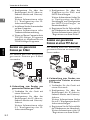 28
28
-
 29
29
-
 30
30
-
 31
31
-
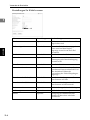 32
32
-
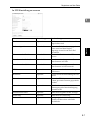 33
33
-
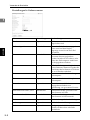 34
34
-
 35
35
-
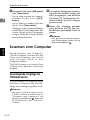 36
36
-
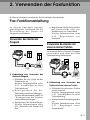 37
37
-
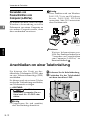 38
38
-
 39
39
-
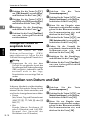 40
40
-
 41
41
-
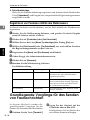 42
42
-
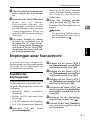 43
43
-
 44
44
-
 45
45
-
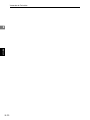 46
46
-
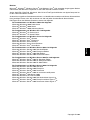 47
47
-
 48
48
-
 49
49
-
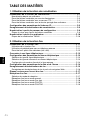 50
50
-
 51
51
-
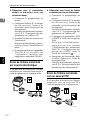 52
52
-
 53
53
-
 54
54
-
 55
55
-
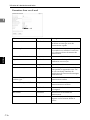 56
56
-
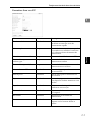 57
57
-
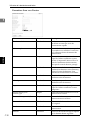 58
58
-
 59
59
-
 60
60
-
 61
61
-
 62
62
-
 63
63
-
 64
64
-
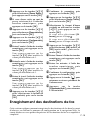 65
65
-
 66
66
-
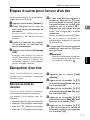 67
67
-
 68
68
-
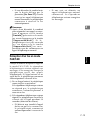 69
69
-
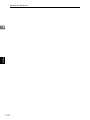 70
70
-
 71
71
-
 72
72
-
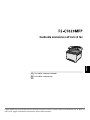 73
73
-
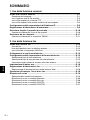 74
74
-
 75
75
-
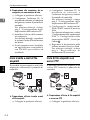 76
76
-
 77
77
-
 78
78
-
 79
79
-
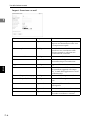 80
80
-
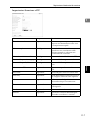 81
81
-
 82
82
-
 83
83
-
 84
84
-
 85
85
-
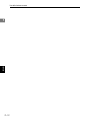 86
86
-
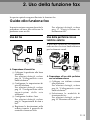 87
87
-
 88
88
-
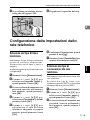 89
89
-
 90
90
-
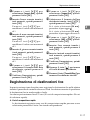 91
91
-
 92
92
-
 93
93
-
 94
94
-
 95
95
-
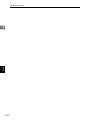 96
96
-
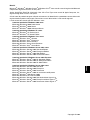 97
97
-
 98
98
-
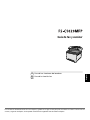 99
99
-
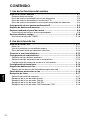 100
100
-
 101
101
-
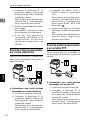 102
102
-
 103
103
-
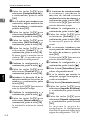 104
104
-
 105
105
-
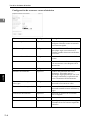 106
106
-
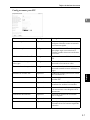 107
107
-
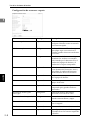 108
108
-
 109
109
-
 110
110
-
 111
111
-
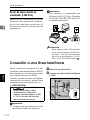 112
112
-
 113
113
-
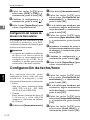 114
114
-
 115
115
-
 116
116
-
 117
117
-
 118
118
-
 119
119
-
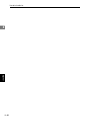 120
120
-
 121
121
-
 122
122
-
 123
123
-
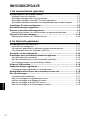 124
124
-
 125
125
-
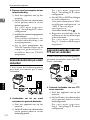 126
126
-
 127
127
-
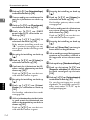 128
128
-
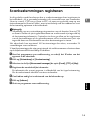 129
129
-
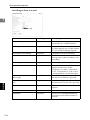 130
130
-
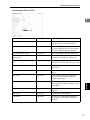 131
131
-
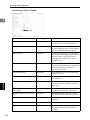 132
132
-
 133
133
-
 134
134
-
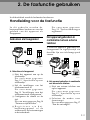 135
135
-
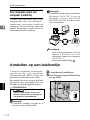 136
136
-
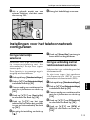 137
137
-
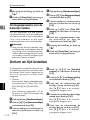 138
138
-
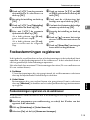 139
139
-
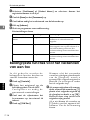 140
140
-
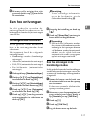 141
141
-
 142
142
-
 143
143
-
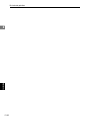 144
144
-
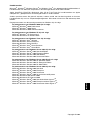 145
145
-
 146
146
-
 147
147
-
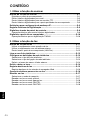 148
148
-
 149
149
-
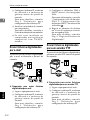 150
150
-
 151
151
-
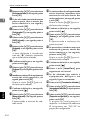 152
152
-
 153
153
-
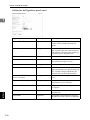 154
154
-
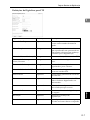 155
155
-
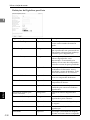 156
156
-
 157
157
-
 158
158
-
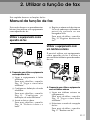 159
159
-
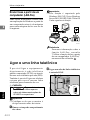 160
160
-
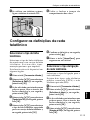 161
161
-
 162
162
-
 163
163
-
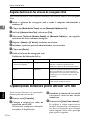 164
164
-
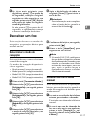 165
165
-
 166
166
-
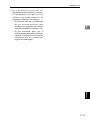 167
167
-
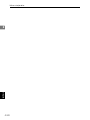 168
168
-
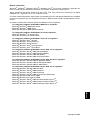 169
169
-
 170
170
-
 171
171
-
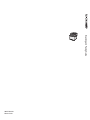 172
172
Copystar FS-C1020MFP Le manuel du propriétaire
- Taper
- Le manuel du propriétaire
dans d''autres langues
- italiano: Copystar FS-C1020MFP Manuale del proprietario
- English: Copystar FS-C1020MFP Owner's manual
- español: Copystar FS-C1020MFP El manual del propietario
- Deutsch: Copystar FS-C1020MFP Bedienungsanleitung
- Nederlands: Copystar FS-C1020MFP de handleiding
- português: Copystar FS-C1020MFP Manual do proprietário
Documents connexes
Autres documents
-
Ricoh Aficio SP C242SF Mode d'emploi
-
Ricoh Aficio SP C242SF Mode d'emploi
-
Olivetti D-COPIA 500MF Manuel utilisateur
-
OKI MPS480MB Le manuel du propriétaire
-
HP LaserJet M3027 Multifunction Printer series Mode d'emploi
-
OKI C5550NMFP Le manuel du propriétaire
-
OKI CX2032 MFP Le manuel du propriétaire
-
KYOCERA KM-2560 Manuel utilisateur
-
OKI MC560NMFP Le manuel du propriétaire
-
OKI MC560NMFP Le manuel du propriétaire